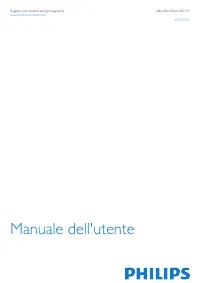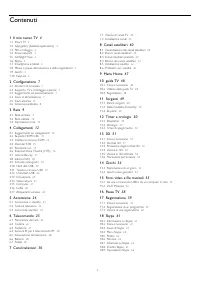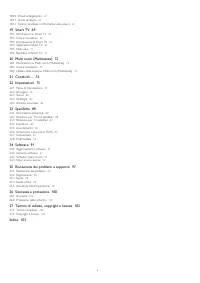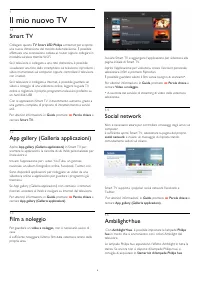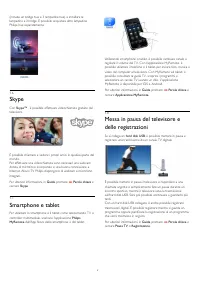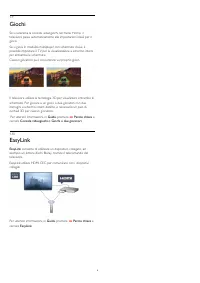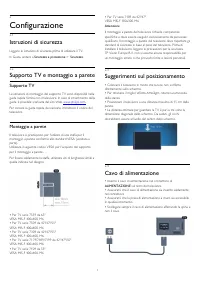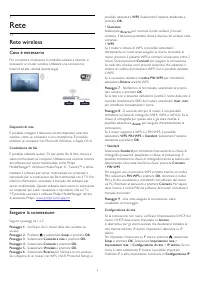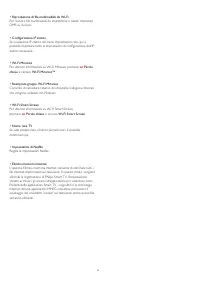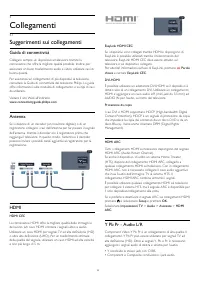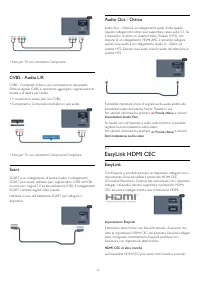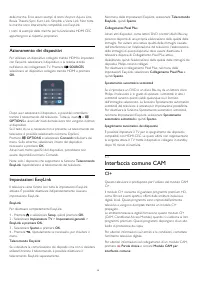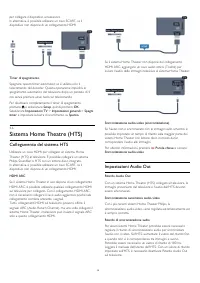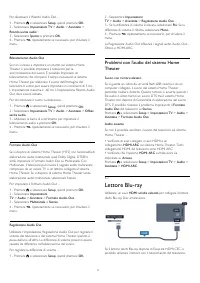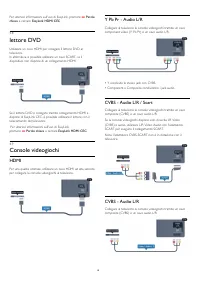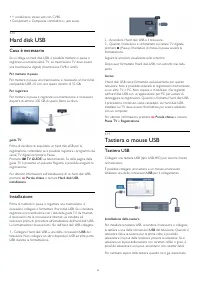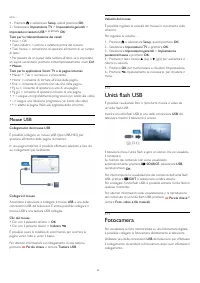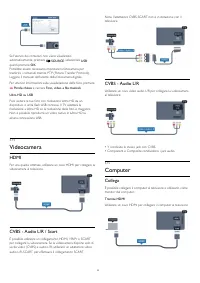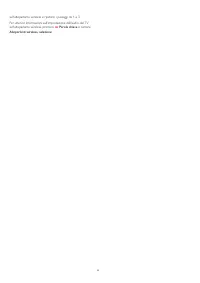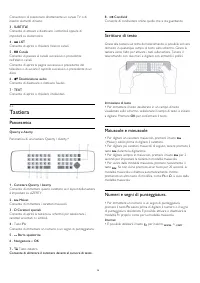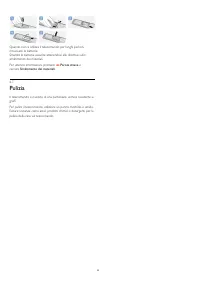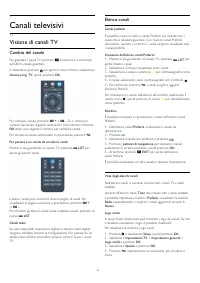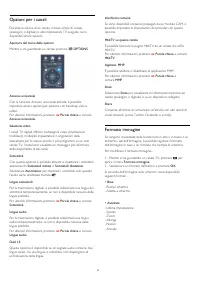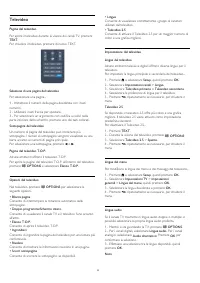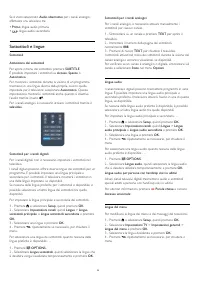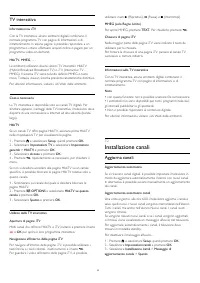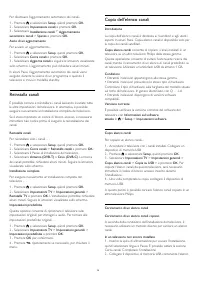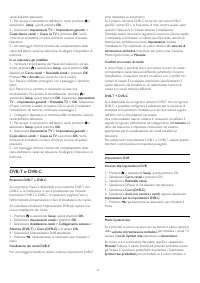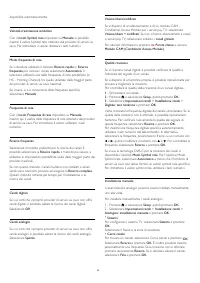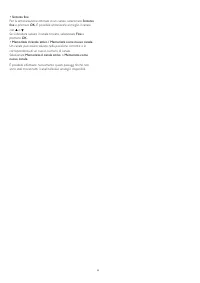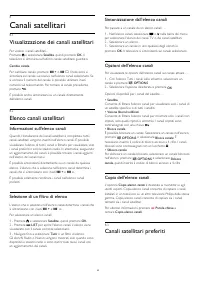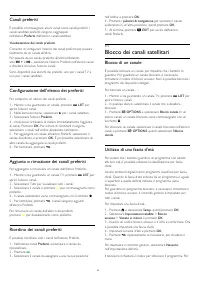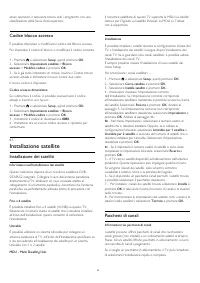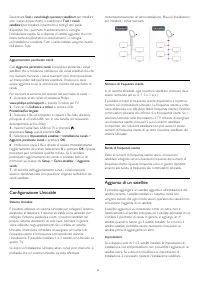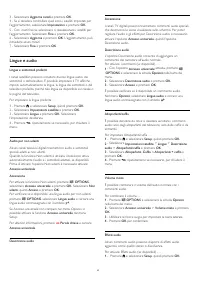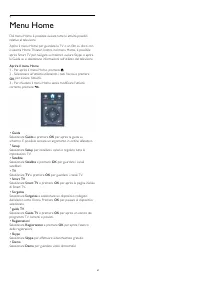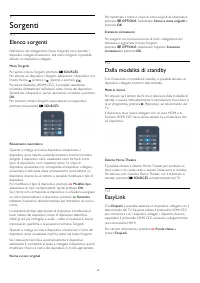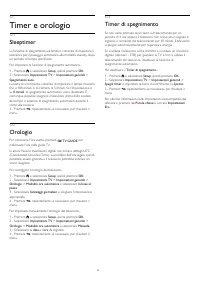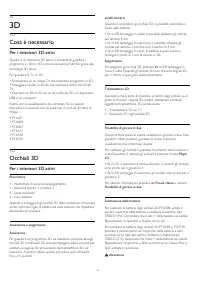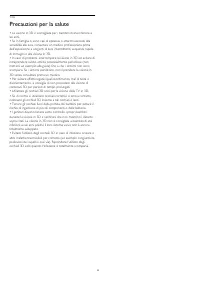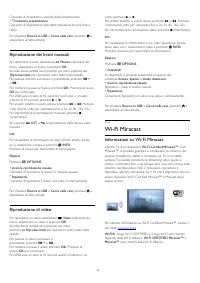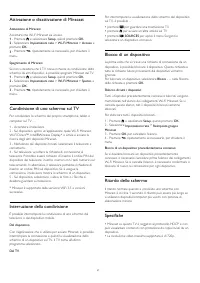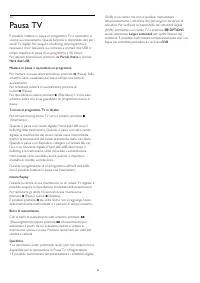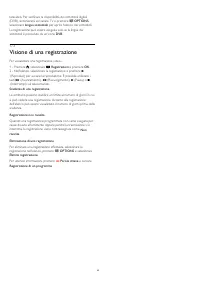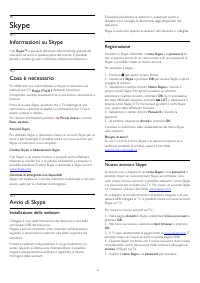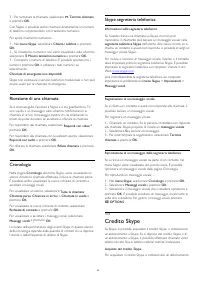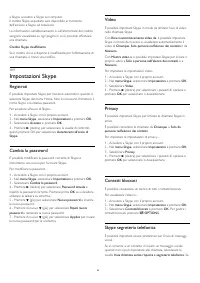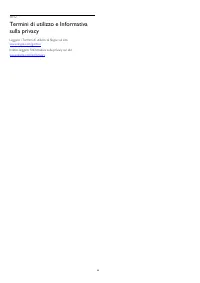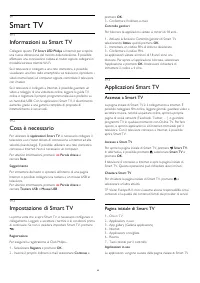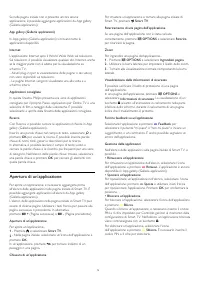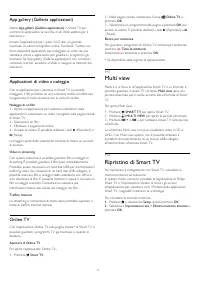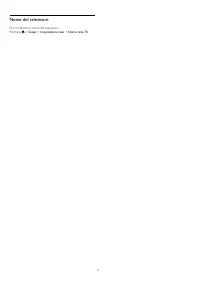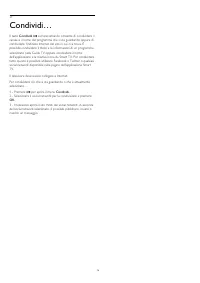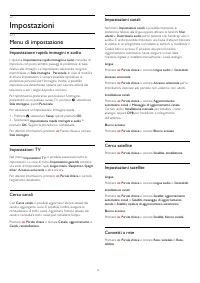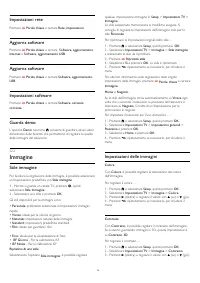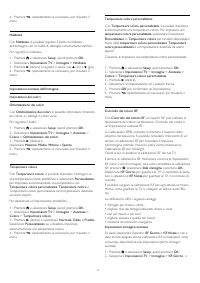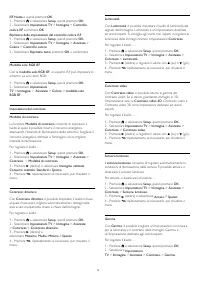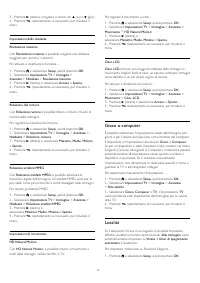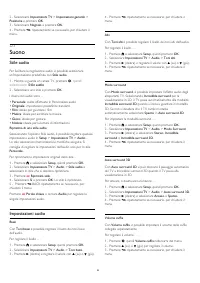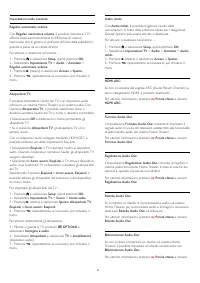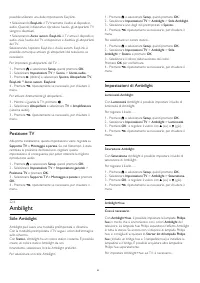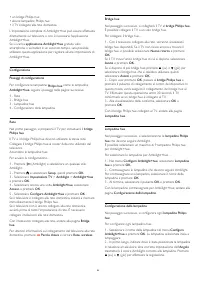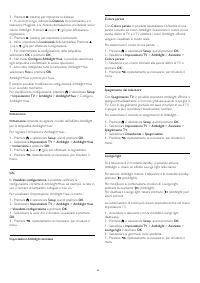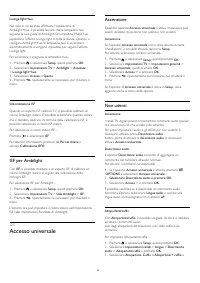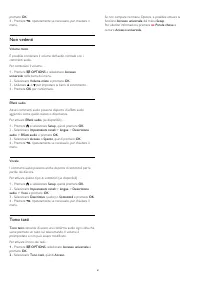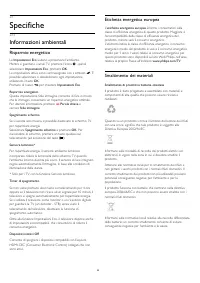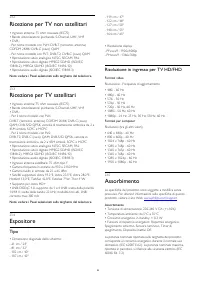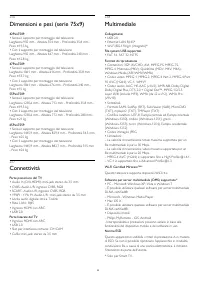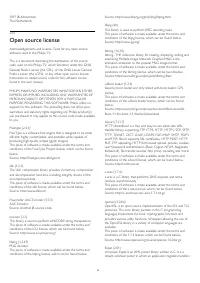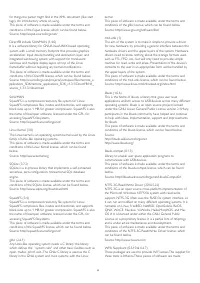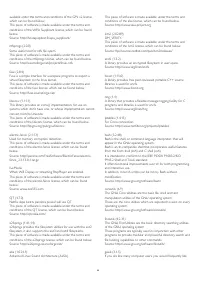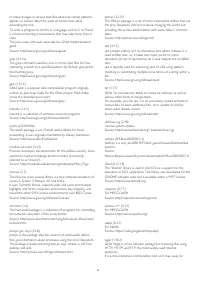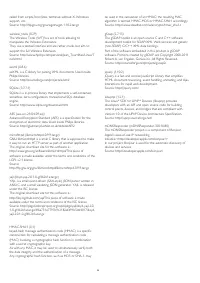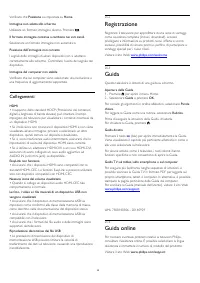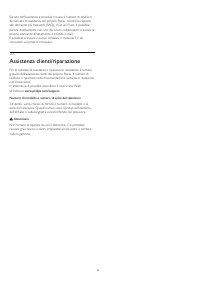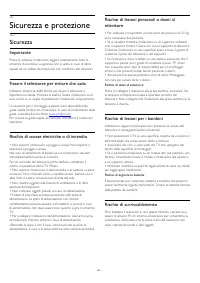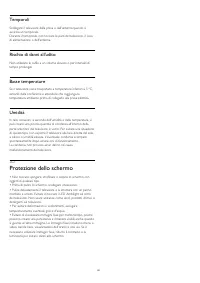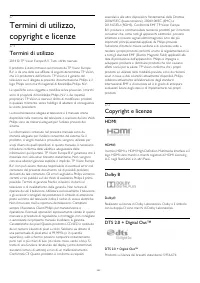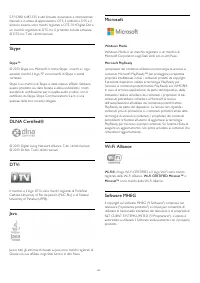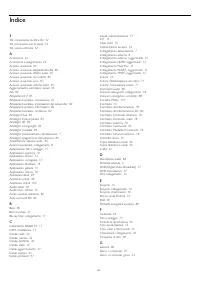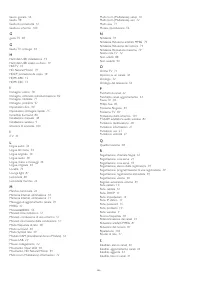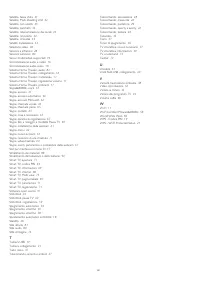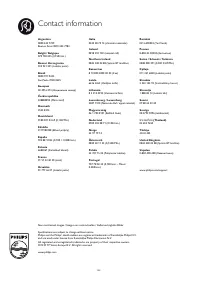Pagina 2 - Contenuti
Contenuti 1 Il mio nuovo TV 4 1.1 Smart TV 4 1.2 App gallery (Galleria applicazioni) 4 1.3 Film a noleggio 4 1.4 Social network 4 1.5 Ambilight+hue 4 1.6 Skype 5 1.7 Smartphone e tablet 5 1.8 Messa in pausa del televisore e delle registrazioni 5 1.9 Giochi 5 1.10 EasyLink 6 2 Configurazione 7 2.1 Is...
Pagina 4 - Il mio nuovo TV; Smart TV
1 Il mio nuovo TV 1.1 Smart TV Collegare questo TV Smart LED Philips a Internet per scoprire una nuova dimensione del mondo della televisione. È possibileeffettuare una connessione cablata al router oppure collegarsi inmodalità wireless tramite Wi-Fi. Se il televisore è collegato a una rete domestic...
Pagina 6 - Giochi; EasyLink
1.9 Giochi Se si seleziona la console videogiochi nel menu Home, iltelevisore passa automaticamente alle impostazioni ideali per ilgioco. Se si gioca in modalità multiplayer con schermate divise, èpossibile impostare il TV per la visualizzazione a schermo interoper entrambe le schermate.Ciascun gioc...
Pagina 7 - Configurazione; Istruzioni di sicurezza; Supporto TV e montaggio a parete; Supporto TV; Suggerimenti sul posizionamento
2 Configurazione 2.1 Istruzioni di sicurezza Leggere le istruzioni di sicurezza prima di utilizzare il TV. In Guida, andare a Sicurezza e protezione > Sicurezza . 2.2 Supporto TV e montaggio a parete Supporto TV Le istruzioni di montaggio del supporto TV sono disponibili nellaguida rapida fornita...
Pagina 8 - Cavo antenna; Antenna parabolica
Anche se il consumo energetico del televisore nella modalitàstandby è molto ridotto, scollegare il cavo di alimentazione se iltelevisore non viene utilizzato per un lungo periodo al fine dirisparmiare energia. Per ulteriori informazioni sull'accensione e lo spegnimento deltelevisore, in Guida , prem...
Pagina 9 - Rete; Rete wireless; Cosa è necessario
3 Rete 3.1 Rete wireless Cosa è necessario Per connettere il televisore in modalità wireless a Internet, ènecessario un router wireless. Utilizzare una connessioneInternet ad alta velocità (banda larga). Dispositivi di rete È possibile collegare il televisore ad altri dispositivi nella retewireless,...
Pagina 10 - Problemi di rete; Rete cablata; Impostazioni rete
statica nello stesso menu. Problemi di rete Rete wireless non trovata o distorta • I forni a microonde, i telefoni DECT o altri dispositivi Wi-Fi802.11b/g/n nelle vicinanze potrebbero disturbare la retewireless.• Verificare che i firewall della rete consentano l'accesso allaconnessione wireless del ...
Pagina 12 - Collegamenti; Suggerimenti sui collegamenti; Guida di connettività; Antenna
4 Collegamenti 4.1 Suggerimenti sui collegamenti Guida di connettività Collegare sempre un dispositivo al televisore tramite laconnessione che offre la migliore qualità possibile. Inoltre, perassicurare un buon trasferimento audio e video, utilizzare cavi dibuona qualità. Per assistenza sul collegam...
Pagina 13 - Scart; EasyLink HDMI CEC
• Solo per TV con connettori Component. CVBS - Audio L/R CVBS - Composite Video è una connessione di alta qualità.Oltre al segnale CVBS, è necessario aggiungere i segnali audio disinistra e di destra per l'audio. • Y condivide lo stesso jack con CVBS.• Component e Composite condividono i jack audio....
Pagina 14 - Interfaccia comune CAM
delle marche. Ecco alcuni esempi di nomi: Anynet, Aquos Link,Bravia Theatre Sync, Kuro Link, Simplink e Viera Link. Non tuttele marche sono interamente compatibili con EasyLink. I nomi di esempio delle marche per la funzionalità HDMI CECappartengono ai rispettivi proprietari. Azionamento dei disposi...
Pagina 15 - CAM; Decoder STB
CAM Inserimento di un modulo CAM Prima di inserire un modulo CAM, spegnere il televisore.Per il corretto metodo di inserzione, attenersi alle istruzioni delmodulo CAM. L'inserzione non corretta potrebbe danneggiare ilmodulo CAM e il televisore. Utilizzare lo slot per interfaccia comune del televisor...
Pagina 16 - Collegamento del sistema HTS; Impostazioni Audio Out
per collegare il dispositivo al televisore.In alternativa, è possibile utilizzare un cavo SCART, se ildispositivo non dispone di un collegamento HDMI. Timer di spegnimento Spegnere questo timer automatico se si utilizza solo iltelecomando del decoder. Questa operazione impedirà lospegnimento automat...
Pagina 18 - lettore DVD; Console videogiochi; HDMI
Per ulteriori informazioni sull'uso di EasyLink, premere Parole chiave e cercare EasyLink HDMI CEC . 4.8 lettore DVD Utilizzare un cavo HDMI per collegare il lettore DVD altelevisore.In alternativa, è possibile utilizzare un cavo SCART, se ildispositivo non dispone di un collegamento HDMI. Se il l...
Pagina 19 - Hard disk USB; Tastiera o mouse USB; Tastiera USB
• Y condivide lo stesso jack con CVBS.• Component e Composite condividono i jack audio. 4.10 Hard disk USB Cosa è necessario Se si collega un hard disk USB, è possibile mettere in pausa oregistrare una trasmissione TV. La trasmissione TV deve essereuna trasmissione digitale (trasmissione DVB o simil...
Pagina 20 - Mouse USB; Unità flash USB
uno… 1 - Premere e selezionare Setup , quindi premere OK . 2 - Selezionare Impostazioni TV > Impostazioni generali > Impostazioni tastiera USB e premere OK . Tasti per la ridenominazione dei canali • Invio = OK• Tasto indietro = elimina il carattere prima del cursore• Tasti freccia = consent...
Pagina 21 - Videocamera; Computer; Collega
Se l'elenco dei contenuti non viene visualizzatoautomaticamente, premere SOURCE , selezionare USB , quindi premere OK . Potrebbe essere necessario impostare la fotocamera pertrasferire i contenuti tramite PTP (Picture Transfer Protocol).Leggere il manuale dell'utente della fotocamera digitale. Per...
Pagina 22 - Impostazioni; Cuffie
Tramite DVI-HDMI In alternativa, è possibile utilizzare un adattatore DVI-HDMI percollegare il PC a una porta HDMI e un cavo audio L/R (mini-jackda 3,5 mm) ad AUDIO IN L/R sul retro del televisore. Impostazioni Impostazione ideale del monitor Se il computer viene aggiunto come tipo di dispositivoCom...
Pagina 24 - Accensione; Accensione o standby
5 Accensione 5.1 Accensione o standby Accertarsi di aver collegato l'alimentazione sul retro deltelevisore prima di accenderlo.Se la spia di indicazione rossa è spenta, premere il joystick adestra o sul retro del televisore per attivare la modalità standbydel televisore: la spia rossa si accenderà. ...
Pagina 25 - Telecomando; Panoramica dei tasti; Superiore
6 Telecomando 6.1 Panoramica dei tasti Superiore 1 - Standby / Acceso Consente di accendere il televisore o di attivare la modalitàstandby. 2 - Tasti di riproduzione e registrazione • Tasto Riproduci , per eseguire la riproduzione. • Tasto Pausa , per mettere in pausa la riproduzione • Tasto I...
Pagina 26 - Tastiera; Panoramica
Consentono di selezionare direttamente un canale TV o diinserire elementi di testo. 3 - SUBTITLE Consente di attivare e disattivare i sottotitoli oppure diimpostarli su Automatico. 4 - LIST Consente di aprire o chiudere l'elenco canali. 5 - Canale Consente di passare al canale successivo o prece...
Pagina 27 - Puntatore; Informazioni sul puntatore
Lettere accentate e simboli I caratteri accentati e i simboli non sono disponibili sulla tastieradel telecomando.Per immettere questi caratteri, è possibile aprire la tastiera aschermo. Per aprire la tastiera su schermo, premere Ω . Nella tastiera su schermo, è possibile accedere al carattere deside...
Pagina 28 - Spegnimento; Sensore IR per il telecomando RF; Con sportello a scatto
Spegnimento Se si desidera navigare nelle pagine Smart TV e Internet solo coni tasti freccia, è possibile disattivare il puntatore. Per disattivare il puntatore . . . 1 - Premere e selezionare Setup , quindi premere OK . 2 - Selezionare Impostazioni TV e premere OK . 3 - Selezionare Impostazioni g...
Pagina 29 - Pulizia
Quando non si utilizza il telecomando per lunghi periodi,rimuovere le batterie.Smaltire le batterie esaurite attenendosi alle direttive sullosmaltimento dei materiali. Per ulteriori informazioni, premere Parole chiave e cercare Smaltimento dei materiali . 6.7 Pulizia Il telecomando è rivestito di ...
Pagina 30 - Canali televisivi; Visione di canali TV; Cambio del canale
7 Canali televisivi 7.1 Visione di canali TV Cambio del canale Per guardare i canali TV, premere . Il televisore si sintonizza sull'ultimo canale guardato. In alternativa, premere per aprire il menu Home e selezionare Visione prog. TV , quindi premere OK . Per cambiare canale, premere + o - ...
Pagina 33 - Televideo
Televideo Pagine del televideo Per aprire il televideo durante la visione dei canali TV, premere TEXT . Per chiudere il televideo, premere di nuovo TEXT. Selezione di una pagina del televideo Per selezionare una pagina... 1 - Immettere il numero della pagina desiderata con i tasti numerici. 2 - Util...
Pagina 34 - Sottotitoli e lingue
Se è stato selezionato Audio alternativo per i canali analogici, effettuare una selezione tra: • Primo : lingua audio primaria • SAP : lingua audio secondaria Sottotitoli e lingue Sottotitoli Attivazione dei sottotitoli Per aprire il menu dei sottotitoli, premere SUBTITLE . È possibile impostare i s...
Pagina 35 - TV interattiva; Installazione canali; Aggiorna canali
TV interattiva Informazioni su iTV Con la TV interattiva, alcune emittenti digitali combinano ilnormale programma TV con pagine di informazioni o diintrattenimento. In alcune pagine, è possibile rispondere a unprogramma o votare, effettuare acquisti online o pagare per unprogramma video-on-demand. H...
Pagina 40 - Canali satellitari; Visualizzazione dei canali satellitari; Informazioni sull'elenco canali; Canali satellitari preferiti
8 Canali satellitari 8.1 Visualizzazione dei canali satellitari Per vedere i canali satellitari...Premere e selezionare Satellite , quindi premere OK . Il televisore si sintonizza sull'ultimo canale satellitare guardato. Cambio canale Per cambiare canale, premere + o . Il televisore si sinto...
Pagina 41 - Blocco dei canali satellitari
Canali preferiti È possibile contrassegnare alcuni canali come canali preferiti. Icanali satellitari preferiti vengono raggruppatinell'elenco Preferiti dell'elenco canali satellitari. Visualizzazione dei canali preferiti Consente di configurare l'elenco dei canali preferiti per passarefacilmente da ...
Pagina 42 - Codice blocco accesso; Installazione satellite; Installazione dei satelliti
alcuni operatori, il televisore blocca solo i programmi con unaclassificazione della fascia d'età superiore. Codice blocco accesso È possibile impostare o modificare il codice del Blocco accesso. Per impostare il codice di blocco o modificare il codice corrente. . . 1 - Premere e selezionare Setup...
Pagina 45 - Lingue e audio
3 - Selezionare Aggiorna canali e premere OK . 4 - Se si desidera controllare quali sono i satelliti impostati per l'aggiornamento, selezionare Impostazioni e premere OK . 5 - Con i tasti freccia, selezionare o deselezionare i satelliti per l'aggiornamento. Selezionare Fine e premere OK . 6 - Selezi...
Pagina 46 - Installazione manuale; Problemi con i satelliti
2 - Selezionare Impostazioni satellite > Lingue > Descrizione audio > Effetti audio e premere OK . 3 - Selezionare Acceso o Spento , quindi premere OK . 4 - Premere , ripetutamente se necessario, per chiudere il menu. Vocale I commenti audio possono anche disporre di sottotitoli per lepar...
Pagina 47 - Menu Home
9 Menu Home Dal menu Home è possibile avviare tutte le attività possibilirelative al televisore. Aprire il menu Home per guardare la TV o un film su disco conil sistema Home Theater. Inoltre, nel menu Home, è possibileaprire Smart TV per navigare su Internet, avviare Skype o aprirela Guida se si des...
Pagina 48 - guida TV; Apertura della guida TV; Registrazioni
10 guida TV 10.1 Cosa è necessario Con la guida TV è possibile visualizzare un elenco dei programmiTV correnti e previsti. A seconda della provenienza delleinformazioni (dati) della guida TV, sono visualizzati canalianalogici e digitali o solo digitali. Non tutti i canali offronoinformazioni sulla g...
Pagina 49 - Sorgenti; Elenco sorgenti
11 Sorgenti 11.1 Elenco sorgenti Nell'elenco dei collegamenti (menu Sorgenti) sono riportati idispositivi collegati al televisore. Dal menu Sorgenti, è possibileattivare un dispositivo collegato. Menu Sorgenti Per aprire il menu Sorgenti, premere SOURCES . Per attivare un dispositivo collegato, se...
Pagina 50 - Timer e orologio; Sleeptimer
12 Timer e orologio 12.1 Sleeptimer La funzione di spegnimento automatico consente di impostare iltelevisore per il passaggio automatico alla modalità standby dopoun periodo di tempo specificato. Per impostare la funzione di spegnimento automatico... 1 - Premere e selezionare Setup , quindi premer...
Pagina 51 - Occhiali 3D; Per i televisori 3D attivi
13 3D 13.1 Cosa è necessario Per i televisori 3D attivi Questo è un televisore 3D attivo e consente di guardare iprogrammi e i film in 3D con una risoluzione Full HD, grazie allatecnologia 3D attiva. Per guardare la TV in 3D: • Sintonizzarsi su un canale TV che trasmette programmi in 3D.• Noleggiare...
Pagina 53 - Precauzioni per la salute
13.6 Precauzioni per la salute • La visione in 3D è sconsigliata per i bambini di età inferiore asei anni.• Se in famiglia ci sono casi di epilessia o attacchi associati allasensibilità alla luce, consultare un medico professionista primadell'esposizione a sorgenti di luce intermittenti, sequenze ra...
Pagina 54 - Riproduzione di un gioco
14 Giochi 14.1 Riproduzione di un gioco Con una console videogiochi collegata al televisore, è possibilegiocare sul televisore. Per ulteriori informazioni sul collegamento di una consolevideogiochi, premere Parole chiave e cercare Console videogiochi, collegamento . Avvio di un gioco 1 - Premere ...
Pagina 58 - Pausa TV
16 Pausa TV È possibile mettere in pausa un programma TV e riprendere lavisione successivamente. Questa funzione è disponibile solo per icanali TV digitali. Per eseguire il buffering del programma ènecessario che il televisore sia connesso a un hard disk USB. Iltempo massimo di pausa di un programma...
Pagina 59 - Registrazione; Registrazione del programma corrente
17 Registrazione 17.1 Cosa è necessario Per registrare un programma TV sono necessari . . . • un hard disk USB collegato formattato su questo televisore• canali TV digitali installati su questo televisore (i canali guardaticon Visione prog. TV)• ricezione delle informazioni relative ai canali per la...
Pagina 60 - Visione di una registrazione
televideo. Per verificare la disponibilità dei sottotitoli digitali(DVB), sintonizzarsi sul canale TV e premere OPTIONS , selezionare Lingua sottotitoli per aprire l'elenco dei sottotitoli. La registrazione può essere eseguita solo se la lingua deisottotitoli è preceduta da un'icona DVB . 17.3 Vis...
Pagina 61 - Skype; Informazioni su Skype; Installazione della webcam
18 Skype 18.1 Informazioni su Skype Con Skype™ è possibile effettuare videochiamate gratuite dal televisore ad amici in qualsiasi parte del mondo. È possibileparlare e vedere gli amici sull'ampio schermo del televisore. 18.2 Cosa è necessario Per effettuare una videochiamata su Skype, è necessaria u...
Pagina 62 - Menu Skype
Nome Skype Un nome Skype deve iniziare con una lettera, maiuscola ominuscola. Deve avere da 6 a 32 caratteri e può contenerenumeri. Un nome Skype non può contenere uno spazio. Password La password deve avere da 6 a 20 caratteri e contenere almenouna lettera o un numero. Non può contenere caratteri s...
Pagina 63 - Contatti
18.5 Profilo In Profilo , è possibile modificare il profilo personale per Skype. • Public Consente di visualizzare o modificare le informazioni di profiloche possono essere visualizzate dai contatti. • Telefono Qui è possibile inserire o modificare il numero telefono di casa,ufficio o cellulare. • P...
Pagina 64 - Chiamate su Skype; Videochiamata o chiamata vocale
Bloccare un contatto È possibile bloccare un contatto Skype. Un contatto bloccato non sarà in grado di contattare l'utente con Skype. Il contattobloccato non riceverà alcuna notifica e l'utente apparirà comeoffline nel relativo elenco dei contatti. È sempre possibilesbloccare un contatto. Per blocca...
Pagina 65 - Credito Skype
3 - Per terminare la chiamata, selezionare Termina chiamata e premere OK . Con Skype, è possibile anche chiamare direttamente un numerodi telefono componendolo con il tastierino numerico. Per aprire il tastierino numerico… 1 - Nel menu Skype , selezionare Chiama i telefoni e premere OK . 2 - Se il...
Pagina 66 - Impostazioni Skype
a Skype, accedere a Skype sul computer.Il credito Skype acquistato sarà disponibile al momentodell'accesso a Skype sul televisore. Le informazioni sull'abbonamento o sull'ammontare del creditovengono visualizzate su ogni pagina in cui è possibile effettuareuna chiamata. Credito Skype insufficiente S...
Pagina 67 - Inoltro chiamate; Chiudi collegamento
non si desidera ricevere messaggi vocali, lasciare la casella nonselezionata. Se si consente a un contatto di inviare un messaggio vocalequando non si può rispondere a una chiamata entro 15 secondie ci si trova in un'altra chiamata, selezionare la casella Sono già in una chiamata . Se si consente l'...
Pagina 69 - Informazioni su Smart TV; Accesso a Smart TV
19 Smart TV 19.1 Informazioni su Smart TV Collegare questo TV Smart LED Philips a Internet per scoprire una nuova dimensione del mondo della televisione. È possibileeffettuare una connessione cablata al router oppure collegarsi inmodalità wireless tramite Wi-Fi. Se il televisore è collegato a una re...
Pagina 70 - Apertura di un'applicazione
Se nella pagina iniziale non è presente ancora alcunaapplicazione, è possibile aggiungere applicazioni da App gallery(Galleria applicazioni). App gallery (Galleria applicazioni) In App gallery (Galleria applicazioni) si trovano tutte leapplicazioni disponibili. Internet L'applicazione Internet apre ...
Pagina 71 - Multi view
App gallery (Galleria applicazioni) Aprire App gallery (Galleria applicazioni) in Smart TV per scorrere le applicazioni, la raccolta di siti Web adattati per iltelevisore e trovare l'applicazione per i video YouTube, un giornalenazionale, un album fotografico online, Facebook, Twitter, ecc.Sono disp...
Pagina 72 - Primo utilizzo
20 Multi room(Multistanza) 20.1 Informazioni su Multi room(Multistanza) La funzione Multi Room (Multistanza) consente di guardare unprogramma TV di un altro televisore presente in casa. Ilprogramma viene trasmesso da un televisore all'altro. È possibiletrasmettere un programma su un televisore non c...
Pagina 74 - Condividi...
21 Condividi… Il tasto Condividi sul telecomando consente di condividere il canale e il nome del programma che si sta guardando oppure dicondividere l'indirizzo Internet del sito in cui ci si trova. Èpossibile condividere il titolo e le informazioni di un programmaselezionato nella Guida TV oppure...
Pagina 75 - Menu di impostazione
22 Impostazioni 22.1 Menu di impostazione Impostazione rapida immagini e audio L'opzione Impostazione rapida immagini e audio consente di impostare con pochi semplici passaggi le preferenze di baserelative alle immagini. Le impostazioni selezionate vengonomemorizzate in Stile immagine - Personale . ...
Pagina 76 - Immagine
Impostazioni rete Premere Parole chiave e cercare Rete, impostazioni . Aggiorna software Premere Parole chiave e cercare Software, aggiornamento Internet o Software, aggiornamento USB . Aggiorna software Premere Parole chiave e cercare Software, aggiornamento USB . Impostazioni software Premer...
Pagina 80 - Suono; Stile audio; Impostazioni audio
2 - Selezionare Impostazioni TV > Impostazioni generali > Posizione e premere OK . 3 - Selezionare Negozio e premere OK . 4 - Premere , ripetutamente se necessario, per chiudere il menu. 22.3 Suono Stile audio Per facilitare la regolazione audio, è possibile selezionareun'impostazione predef...
Pagina 82 - Altoparlanti
Bilanciamento Audio Out . Altoparlanti Audio wireless Cosa è necessario È possibile collegare un subwoofer wireless al televisore.Se sicollega un subwoofer, l'audio viene riprodotto sul televisore esul subwoofer. Selezione di un altoparlante wireless Quando un altoparlante wireless viene associato a...
Pagina 83 - Posizione TV; Ambilight; Stile Ambilight
possibile utilizzare una delle impostazioni EasyLink. • Selezionando EasyLink , il TV trasmette l'audio al dispositivo audio. Quando il dispositivo riproduce l'audio, gli altoparlanti TVvengono disattivati.• Selezionando Avvio autom. EasyLink , il TV attiva il dispositivo audio, invia l'audio del TV...
Pagina 86 - ISF per Ambilight; Accesso universale
Lounge light+hue Nel caso in cui sia stata effettuata l'installazione diAmbilight+hue, è possibile lasciare che le lampadine hueseguano la luce guida di Ambilight. Le lampadine Philips hueespandono l'effetto Lounge light in tutta la stanza. Quando siconfigura Ambilight+hue, le lampadine hue si accen...
Pagina 88 - Specifiche; Informazioni ambientali; Risparmio energetico
23 Specifiche 23.1 Informazioni ambientali Risparmio energetico Le Impostazioni Eco aiutano a preservare l'ambiente. Mentre si guardano i canali TV, premere l'icona , quindi selezionare Impostazioni Eco , premere OK . Le impostazioni attive sono contrassegnate con il simbolo . È possibile selezi...
Pagina 89 - Ricezione per TV non satellitari; Ricezione per TV satellitari; Espositore; Tipo; Assorbimento
23.2 Ricezione per TV non satellitari • Ingresso antenna: 75 ohm coassiale (IEC75)• Bande sintonizzatore: iperbanda, S-Channel, UHF, VHF• DVB :- Per nome modello con PxH: DVB-T (terrestre, antenna)COFDM 2K/8K; DVB-C (cavo) QAM- Per nome modello con PxT: DVB-T2; DVB-C (cavo) QAM• Riproduzione video a...
Pagina 91 - Software; Aggiornamento software; Aggiornamento da USB; Versione software
24 Software 24.1 Aggiornamento software Aggiornamento da USB Nel caso in cui sia necessario aggiornare il software deltelevisore, per caricare il software sul televisore, è necessariodisporre di un computer dotato di connessione a Internet ad altavelocità e di un dispositivo di memoria USB. Utilizza...
Pagina 97 - Risoluzione dei problemi; Canali
25 Risoluzione deiproblemi e supporto 25.1 Risoluzione dei problemi Canali Durante l'installazione non sono stati rilevati canali digitali Per accertarsi che il televisore supporti DVB-T o DVB-C nelPaese di residenza, vedere le specifiche tecniche.Accertarsi che tutti i cavi siano adeguatamente coll...
Pagina 99 - Assistenza clienti/riparazione
Sul sito dell'assistenza è possibile trovare il numero di telefonodel servizio di assistenza del proprio Paese, nonché le rispostealle domande più frequenti (FAQ). In alcuni Paesi, è possibileparlare direttamente con uno dei nostri collaboratori o inviare leproprie domande direttamente o tramite e-m...
Pagina 100 - Sicurezza e protezione; Sicurezza; Importante; Rischio di lesioni per i bambini; Rischio di surriscaldamento
26 Sicurezza e protezione 26.1 Sicurezza Importante Prima di utilizzare il televisore, leggere attentamente tutte leistruzioni di sicurezza. La garanzia non è valida in caso di dannicausati da un utilizzo del televisore non conforme alle istruzioni. Fissare il televisore per evitare che cada Utilizz...
Pagina 101 - Protezione dello schermo
Temporali Scollegare il televisore dalla presa e dall'antenna quando siavvicina un temporale.Durante il temporale, non toccare le parti del televisore, il cavodi alimentazione o dell'antenna. Rischio di danni all'udito Non utilizzare le cuffie a un volume elevato o per intervalli ditempo prolungati....
Pagina 102 - Dolby B
27 Termini di utilizzo,copyright e licenze 27.1 Termini di utilizzo 2014 © TP Vision Europe B.V. Tutti i diritti riservati. Il prodotto è stato immesso sul mercato da TP Vision EuropeB.V. o da una delle sue affiliate, di seguito denominata TP Vision,che è il produttore dell'articolo. TP Vision è il ...
Pagina 105 - Indice
Indice 3 3D, conversione da 2D a 3D 52 3D, precauzioni per la salute 53 3D, visione ottimale 52 A Accensione 24 Accensione e spegnimento 26 Accesso universale 86 Accesso universale, altoparlanti/cuffia 86 Accesso universale, effetto audio 87 Accesso universale, non udenti 86 Accesso universale, voce...